Как сделать 3g модем
Примечание.
Установочный файл может быть иметь имя не AutoRun.exe, а например setup.exe. Уточнить имя установочного файла можно если посмотреть содержимое файла autorun.inf.
У модемов, которые предоставляет оператор Skylink как правило внутреннего диска нет и драйвера нужно устанавливать с обычного CD диска либо скачивать их через Интернет.
Во время установки не нужно отключать (вытаскивать из разъема) модем. Сначала будет установлена программа, затем, после нее, автоматически установятся драйвера модема. В общей сложности процесс займет несколько минут.
Детали настройки USB модемов
Примечание
Подключаться к Интернет можно и без использования программ МТС Коннект, Билайн Интернет Дома, Мегафон Мобайл Партнер, средствами Windows.
Открыть свойства модема (правая кнопка мыши) и там вписать строку инициализации:
На рисунке указана строка для МТС.
Нужно сохранить сделанные изменения и после этого можно подключаться к Интернет средствами Windows:
Если возникли проблемы при подключении модема
О том как установить 3G USB модем в ОС Windows написано в другой статье. Здесь будут рассмотрены способы разрешения проблем, которые возникают при использовании этих модемов. Причем применительно к ОС Windows.
На этой картинке модем Huawei, у вас может быть модем другой фирмы, но это не меняет сути дела.
Модема нет в списке устройств
Если модема нет в списке устройств, значит:
- он не воткнут в USB разъем;
- не установлены драйвера модема;
- модем умер;
- не работает USB разъем;
- сбой в работе драйвера USB.
Если в списке нет ни модема, ни неизвестных устройств, ни отключенных устройств, тогда нужно проверить как он подключен к разъему USB, а лучше вытащить его и воткнуть снова, можно в другой USB разъем. Посмотрите на индикатор модема, если индикатор модема мигает, значит модем возможно жив и работает нормально. Посмотрите в паспорте на ваш модем, как должен гореть индикатор если модем подключился к сети сотового оператора. Дело в том, что модем подключается к сотовой сети оператора после того как на него подается питание. Если индикатор показывает, что модем подключился к сети оператора, значит проблема программная и может быть связана с драйверами или Windows.
Например индикация модемов Huawei такова:
Если по индикатору видно, что модем работает, в таком случае установите или переустановите драйвер модема.
Модем есть в списке устройств
Быть может там вписана неверная строка инициализации, которая не позволяет модему правильно работать. Эта строка должна быть пустая если вы подключаетесь через программу вашего провайдера (например МТС Коннект), а если вы подключаетесь напрямую, через средства Windows, в ней должна быть строка, правильная для вашего провайдера. На рисунке указана правильная строка для провайдера МТС.
Модем диагностируется в списке устройств
Если все так и есть тогда закрываете все открытые окна и пробуете подключиться.
Далее возможны два варианта:
- Соединение с Интернет не устанавливается. При этом выдается ошибка с текстом и номером.
- Соединение с Интернет устанавливается, но реально ничего не работает. Браузер не открывает страницы, почтовая программа не получает почту.
Если соединение с Интернет не устанавливается, тогда записываете текст ошибки и номер ошибки, а затем звоните своему провайдеру по телефону технической поддержки (либо по телефону call-центра).
Например наиболее распространенная ошибка на USB модемах это № 619. Как правило такая ошибка означает, что на вашем счету недостаточно средств и выход в Интернет для вас заблокирован. Реже эта ошибка означает, что на каналах вашего провайдера есть технические проблемы, обычно они носят временный характер.
Если таких записей нет, это означает, что ваш модем не получил сетевые настройки от провайдера, однако и получение таких настроек не гарантирует правильную работу соединения. Имея эти данные звоните вашему провайдеру по телефону технической поддержки и выясняете в чем может быть проблема.
Правильный результат должен быть такой как на рисунке выше. Но если результат например такой:
Если обнаружены ошибки в прохождении сетевых пакетов, то такое бывает потому что:
Если сайты не пингуются по имени, но при этом пингуются по IP адресу это может означать:
- проблема с серверами DNS вашего провайдера;
- какая-то программа на вашем компьютере блокирует UDP порт 53.
Если сайты не пингуются по именам даже с другими серверами DNS, тогда нужно разбираться с программами, которые запущены на вашем компьютере.
- Проблема сети у провайдера.
- Какая-то программа блокирующая часть трафика или весь трафик на сетевых протоколах.
- Сбой стека сетевых протоколов операционной системы.
Это статья о диагностике новых модемов (2014-2016 годов), и применительно к Windows 7.
Отличие новых модемов в том, что они в системе эмулируют сетевую карту Ethernet. И соответственно их диагностика немного отличается от модемов ранних версий, которые были именно модемами.
У каждого USB модема есть индикатор, который показывает текущее состояние модема. Такой индикатор загорается при подаче питания на модем, то есть сразу как только вы его воткнете в USB разъем компьютера.
Например индикация модемов Huawei такова:
Если на вашем модеме индикатор не горит совсем, тогда возможно:
Попробуйте воткнуть модем в другой разъем и в другой компьютер.
Индикатор модема горит
Следующий шаг. Необходимо открыть диспетчер устройств и там посмотреть есть ли модем в списке устройств.
Примечание: Диспетчер устройств можно открыть и через Панель управления.
Кроме того, 3G модемы могут создавать помимо сетевого адаптера, еще и обычный модем, и в случае неисправности сетевого интерфейса модема, можно сделать диагностику обычного модемного интерфейса и возможно подключаться через него, а не через сетевой интерфейс .
Модема нет в списке устройств
Если такого устройства нет в списке устройств, возможно:
Если в списке нет ни модема, ни неизвестных устройств, ни отключенных устройств, тогда нужно проверить как он подключен к разъему USB, а лучше вытащить его и воткнуть снова, можно в другой USB разъем.
Посмотрите на индикатор модема, если индикатор модема мигает, значит модем возможно жив и работает нормально. Посмотрите в паспорте на ваш модем, как должен гореть индикатор если модем подключился к сети сотового оператора. Дело в том, что модем подключается к сотовой сети оператора после того как на него подается питание. Если индикатор показывает, что модем подключился к сети оператора, значит проблема программная и может быть связана с драйверами или с Windows.
Если по индикатору видно, что модем работает, в таком случае установите или переустановите драйвер модема.
Модем отображается как Неизвестное устройство или Составное USB устройство
Такое поведение возможно в следующих случаях:
- Не установлены драйвера модема или они повреждены.
- Повреждена прошивка модема.
- Поврежден USB разъем компьютера.
Модем есть в списке устройств
Это апплет сетевых подключений. Там должно быть сетевое подключение соответствующее модему:
На первой иллюстрации видно, что сетевое подключение есть, но оно разорвано. Это означает, что модем не подключился к Интернет. Дело в том, что современные 3G и 4G (LTE) USB модемы подключаются к Интернет самостоятельно. Происходит это в два этапа:
- Модем регистрируется в сети сотового оператора.
- Модем проходит авторизацию для доступа к Интернет и подключается к Интернет.
На первой, из двух последних иллюстраций, как раз ситуация когда модем подключен к сети оператора (первый этап), но не подключен к сети Интернет. Причины могут быть следующие:
- Модем автоматически не выполнил команду подключения к Интернет. Быть может в настройках модема отключена опция автоматического подключения. Попробуйте вручную подключиться (через правую кнопку мыши на этом сетевом подключении). Или через программу управления модемом.
- Модем не смог автоматически подключиться к Интернет. В этом случае может быть проблема с SIM-картой или временный сбой в сети оператора.
Сетевое подключение модема работает
На последней иллюстрации видно, что сетевое подключение с модемом установлено:
Тут видно, что все сетевые настройки модем передал на компьютер. IP-адрес, адреса DNS серверов, адрес шлюза (это сетевой адрес модема). То есть на участке от компьютера до модема все в порядке. Нормальный IP-адрес адапетра 3G или 4G модема обычно имеет вид 192.168..х.х. Хотя в случае 3G модема, адрес может и другой.
Если в этом окне вместо адресов стоят ноли, значит у модема сбой и он не передал на компьютер сетевые настройки. Еще один индикатор сбоя в получении настроек это IP-адрес адаптера вида 169.254.х.х, такой адрес присваивает сама Windows, если не может получить настройки по DHCP.
Если вы обнаружили проблему с IP-адресом, тут может быть две причины:
Проверка доступности серверов Интернет
Если сетевые настройки на подключении модема в порядке, тогда следующий шаг проверки.
Далее нужно проверить выход в Интернет. Нужно открыть консоль (Командную строку) и там выполнить команду ping на любой известный вам IP-адрес который доступен глобально:
Первый тип ошибки означает, что связи с Интернет нет совсем. Проблема скорее всего на стороне оператора. Но возможно, что на вашем компьютере firewall блокирует сетевые пакеты IСMP. Или какая-нибудь антивирусная программа блокирует сетевые пакеты.
Решение: Сначала проверить компьютер, затем звонить в техподдержку сотового оператора и выяснять в чем причина.
Сетевое подключение модема работает, пинг на адрес проходит
Следующий этап проверка работы DNS. Для этого нужно опять выполнить команду ping с указанием доменного имени:
- На вашем компьютере какая-то программа (firewall, антивирус) блокирует сетевые пакеты на порт 53 (UDP или TCP).
- Не работает DNS серверы оператора.
Во втором случае проблема скорее всего на оборудовании оператора.
Решение:
- В настройках сетевого подключения модема, вручную указать DNS серверы Google: 8.8.8.8 и 8.8.4.4
- Проверить компьютер.
- Звонить в техподдержку сотового оператора и выяснять в чем причина.
Ошибки в прохождении сетевых пакетов
Если обнаружены ошибки в прохождении сетевых пакетов (pnig, DNS), такое бывает потому что:

Покрытие 3G не везде идеальное, особенно в районных центрах оно может сильно хворать. Наша задача увеличить качество приема, т. к. именно плохой сигнал в основном не дает получить максимальную пропускную способность. Существуют много разных способов, как увеличить скорость 3G модема. Некоторые "кулибины" говорят, что несколькими манипуляциями можно усилить сигнал 3g почти на половину. Я не верил сначала, но сам испробовал несколько из них и знаете. мне реально помогло.
Настройка скорости порта
Ну начнем. Чтобы усилить 3g модем, сначала нужно настроить скорость порта через который, собственно, и идет прием интернет-данных, а для этого нажмите правой кнопкой мыши по ярлыку «Мой компьютер» и откройте вкладку «Оборудование» (или "Управление"), затем «Диспетчер устройств».

Находим после этого вкладку «Порты» (COM или LPT), нажимаем плюсик и в развернутом перед нами меню выбираем «Последовательный порт» (если портов несколько проделать манипуляцию с каждым для надежности), щелкаем правой кнопкой мыши на порт и в появившемся меню выбираем опцию «Свойства».

Выходит отдельное окно и далее переходим на вкладку «Параметры порта» и после этого «Скорость» (бит/с). По умолчанию стоит 9600 бит/с, что равно 1200 кбит\с (то есть более этой скорости порт уже не пропустит. ). Выставляем 115200 и нажимаем ОК.
Настройка пропускной способности канала
Все, скорость порта мы настроили, после этого, по логике вещей, максимально возможная скорость 3G модема должна увеличиться. Далее по плану у нас настройка пропускной способности канала. Заходим в меню «Пуск», затем «Выполнить», вводим в командную строку gpedit.msc и нажимаем ОК.

Дальше необходимо выбрать «Конфигурация компьютера», «Административные шаблоны», нажать плюсик и в развернутом меню мы выбираем «Сеть» нажимаем на плюсик и в развернутом меню выбираем опять же «Диспетчер пакетов QoS», кликнем два раза, «ограничить пропускную способность».
Смотрите также: Гугл закрывает короткие ссылки! Goo.gl больше не будет работатьЗатем нужно открыть окно на вкладке «Параметр», ставим галочку «Включен». В окне «Ограничение пропускной способности» (%) выставляем 0. Там по умолчанию всегда стоит 20. Итак, после этого мы нажимаем «Применить» и потом жмем ok.

- Для Windows 7
Пуск-Найти программы и файлы-пишем gpedit.msc. Открываем файл: Редактор Локальной Групповой Политики. Политика Локальный компьютер-Конфигурация компьютера-Административные шаблоны-Сеть-Планировщик пакетов QoS. Выбираем вкладку "Ограничить резервируемую пропускную способность", открываем, в появившемся окне выбираем вкладку "Включить" (Enabled), а чуть ниже выставляем "0%". Нажимаем Применить-ОК.
Настройки компа на этом закончим, есть конечно еще другие способы как улучшить 3g, от внесения изменения в реестр до указания параметров в ручную в файлах, которые я, честно говоря, не решусь изменять.
Настройка непосредственно 3g модема
За пример возьмем Мегафон и модем HUAWEI E352. Покупка антенны 3g (если модем имеет разъём для внешней антенны) может усилить сигнал 3g модема или решить проблему низкого качества сигнала, но не все себе это могут позволить, а иногда это просто и ни к чему.
К тому же если у вас "все полоски" на антенне модема, а скорость "скачет" или она вообще низкая, то скорее всего вам уже ничего не поможет никакой усилитель 3g модема, так как пропускная способность вашей линии (вышки) ограничена и делится НА ВСЕХ пользователей, находящихся в данный момент в сети.
Если вы сидите в интернете ночью и "конкурентов" у вас мало, то ваш инет будет просто "летать". Если вечером онлайн много народа, то скорость у вас будет низкой, тут уж ничего не поделать и никакие настройки 3g модема не помогут.
Делаем усилитель 3g модема своими руками

Но в случае если у вас все же проблемы с полосками антенны, то "Кулибинскую" усилитель для 3g модема, можно сделать и самому.
- Берем дешёвые китайские колонки, подключаем их в розетку и ставим рядом с USB модемом - это на 30% должно усилить прием сигнала.
- Берём медную проволоку, обматываем в 5-6 кругов там, где находится сим-карта. Выводим проволоку в форточку.
- На конец проволоки можно примотать (а можно и оставить так) 1 литровую пивную банку, предварительно срезав крышку ножницами.
- Располагаем банку обрезанной стороной туда где лучше ловится сигнал - своего рода локатор.
Другой способ к модему прикрепляем любой DVD-диск, который также будет играть роль концентратора сигналов. Таким способом можно значительно усилить сигнал 3g модема.
Устраняем причину отключения (сбрасывания) модема
Далее. Наверняка все сталкивались с тем, что USB модем вдруг произвольно отключается (пропадает из системы как устройство и потом снова подключается).
Причиной этого является нехватка USB питания портов материнской платы. Обычно это происходит когда для подключения 3g модема используют USB удлинитель. То есть часть питания уходит в USB кабель, соответственно устройство самопроизвольно отключается в самые неожиданные моменты.
Поэтому желательно не использовать USB-удлинитель (хотя он и улучшает сигнал) или искать гнездо с бОльшим напряжением, а также качественный кабель. Последние два пункта реально работающие, а не для красного словца. У меня в 2-х гнездах модем постоянно вылетал, а в 3-м работал исправно. Качество кабеля РЕАЛЬНО влияет на производительность - не жмитесь на дорогой провод.
Еще интересная программа для 3G модема (выбирал из многих) - MDMA. Она показывает где Ваш модем ловит лучше всего. Установите для этой программы плагин - Entropiy он показывает уровень сигнала большими цифрами и дублирует голосом если нужно. Чем меньше отрицательное число (-55 дБи), тем лучше связь с вышкой. Ходите по комнате с ноутом, или носите модем на кабеле и ищите место наилучшего приема.

Почему скачет скорость интернета в 3g модеме
Наверняка все знают про нестабильные пинги 3g сети. Скачут от 700 до 1000 и выше + ко всему этому модем бывает отключается от сети (не от того что не хватает питания USB, а по простой причине, которую я опишу ниже).
Многие не знают или даже не догадываются почему такое происходит. Особенно рядовые пользователи USB 3g модемов.
Итак, что же происходит на самом деле и почему 3g работает то медленно, то очень быстро. При подключении все замечали, что модем подключается в режиме 3g, но в процессе работы вдруг переключается в EDGE (2g) или что хуже - вовсе выкидывает из сети.
Смотрите также: Внешний вид Турбо-страниц теперь можно настраивать через CSSВо всём виноват автоматический режим поиска стабильного сигнала - вот модем и прыгает то на WCDMA, то на HSPA, а то и вовсе на EDGE.
Пример: EDGE сигнал 96%, WCDMA сигнал 90%, HSPA сигнал 50%-60%. То есть модем автоматически выбирает режим, в котором сигнал ловится НЕ быстрее, а наиболее стабильно и уверенно. Естественно из трёх этих примеров модем будет работать в EDGE режиме.
Работа 3g модема на предельной скорости (HSPA Locker)
Далее я расскажу как сделать настройку 3g Мегафон и заставить модем работать только в самом быстром режиме - HSPA.
Открываем нашу утилиту Мегафон-интернет (рассмотрим на примере оператора Мегафон). Нажимаем Настройки, далее Сеть, видим:
- Тип Сети - здесь выбираем только WCDMA (либо только 3G)
Диапазон (если есть)- ставим GSM900/GSM1800/WCDMA900/WCDMA2100
Режим регистрации - ручной поиск, нажимаем обновить, ждём, затем выбираем MegaFon (3G) - щёлкаем на него и нажимаем регистрация.
И вообще в случае проблем со связью чаще пользуйтесь ручным поиском - он покажет есть ли вообще в данный момент 3g или нет.
Закрываем окно настроек, подключаемся к интернету.
Теперь нам нужна одна маленькая программа для настройки 3g модема - называется она HSPA Locker 1.3b (я пользуюсь именно ей). Скачиваем её. Распаковываем, устанавливаем, запускаем, но не нажимаем START.

Там, где расположен ползунок ставим максимум 3.0 кб. Теперь начинаем интенсивно закачивать что-нибудь или другим способом "прокачивать" интернет (можете включить онлайн любой видеоролик).
Как только видим, что сигнал в 3g модеме Мегафон стал не WCDMA, а HSPA (или HSDPA или 3G это одно и тоже) либо скорость разогналась до максимально возможной, жмём в программе HSPA Locker кнопку START.
После сворачиваем её в трей и отключаем то, что ставили на закачку. Любуемся результатами: в программе Мегафон-интернет связь всегда показывает HSPA, то есть высокую скорость.
И напоследок еще одна фишка: по неизвестной мне причине, когда падает скорость модема, после того как из модема вытащить симкарту и после этого, вставив симку, подключиться заново - скорость будет значительно лучше! Может провайдер как только вошедшему отдает приоритет или по другой причине я не знаю, но перезагрузка реально на некоторое время ускоряет инет- проверьте сами. Какой способ подключения на дачу безлимитного интернета лучше выбрать читайте тут.
Привет. В этот раз мы решили написать статью об антеннах, в контексте антенн для USB-модемов. Расскажем о том, какие они бывают, почему так выглядят, какие проблемы решает каждая из антенн.
Мы учли пожелания в комментариях к предыдущей публикации о том, чтобы писать «проще», в то же время мы не можем не использовать технические описания и терминологию. Надеемся, что у нас получился нужный баланс удобного и одновременно полезного содержания.
Периодически, на электронную почту завода приходят вопросы вроде: «Почему купленная мною 3G антенна не ловит LTE?», или «Вскрыл вашу антенну — одни железки/фольга, где же усилитель?» и много других вопросов.
Антенны являются неотъемлемой частью любого устройства беспроводной связи. Из-за тренда к уменьшению габаритов устройств потребительской электроники, к антеннам, предъявляются жесткие требования. Под антенну на печатной плате выделяется небольшой участок (10% и менее от площади платы). Иногда и вовсе используются антенны на гибких печатных платах — FPCB , что позволяет компоновать устройство не только в плоскости, но и в объеме корпуса. Бывает, инженеры просто размещают «закорючку» на плате (например, PIFA-антенна ), отвечающую за работу устройства в 2G, 3G, 4G сетях. Такая антенна — ненаправленная, с минимальным коэффициентом усиления, её эффективность мала.
Да, подобные технические решения ориентированы преимущественно на работу устройства в зонах уверенного приема сигнала. Но, иногда мы оказываемся в зонах с плохим покрытием, где встроенной антенны недостаточно. В таких случаях может выручить внешняя антенна.
В зависимости от используемого устройства (смартфон, планшет, модем), понадобится антенна, функционал которой реализован под конкретное устройство. О системах усиления интернет-сигнала Orange-900 и Orange-2600, улучшающих качество связи смартфона/планшета, мы говорили ранее. Теперь мы рассмотрим способы усиления сигнала мобильного интернета модема, на примере нескольких классических вариантов антенн.
Антенны-отражатели
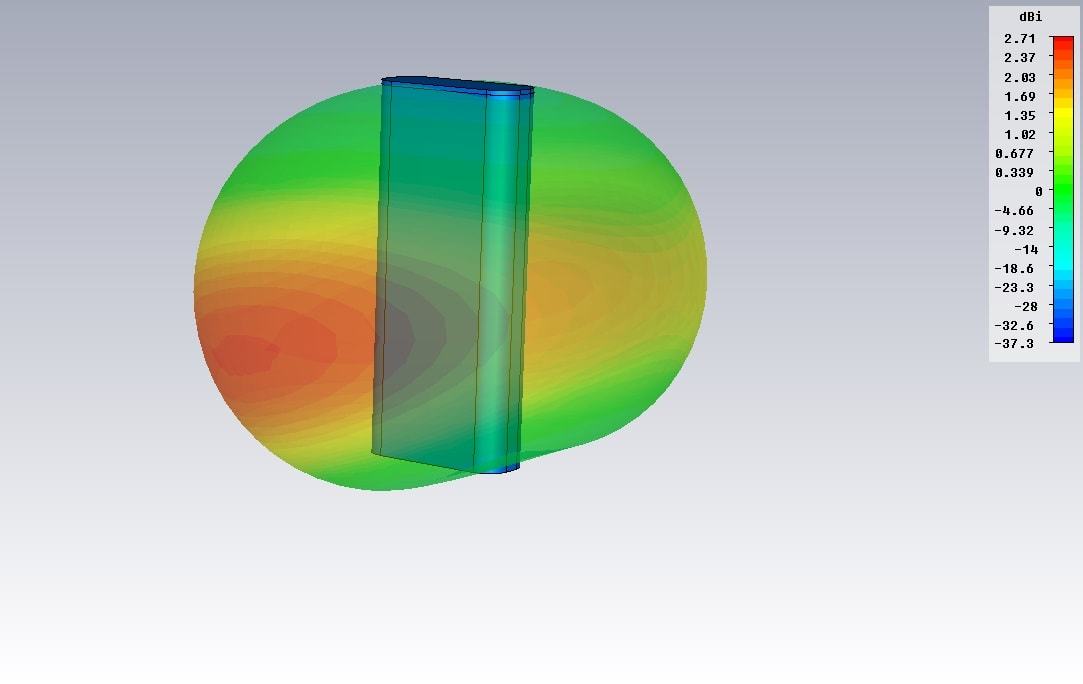
Взгляните, как излучает (принимает сигнал) модем в 4G-диапазоне:
Рис. 1 — Компьютерная симуляция 3D диаграммы направленности 4G-модема (f=2.6GHz)
На Рис. 1 изображена 3D диаграмма направленности модема на рабочей частоте 2.6 GHz (сеть 4G). Давайте рассмотрим её подробнее. Как видим, встроенная антенна модема излучает вокруг на 360 градусов по горизонту с небольшим собственным усилением. Перекос излучения по горизонту обусловлен конструкцией антенны модема — за основу взята модель антенны одного из ранее популярных модемов, для наглядности помещенная в радиопрозрачный корпус.
Для того, чтобы повысить соотношение S/N модема можно использовать усилитель интернет-сигнала Connect 3.0 — это двухэлементная антенна, состоящая из рефлектора и активного элемента (модема, который вставляется в специальный держатель). Самого усилителя (если под усилителем понимать активное устройство) здесь нет, как и в любой пассивной антенне, однако, говоря об усилении, в первую очередь мы говорим о направленных свойствах антенны, и чем ярче они выражены, тем больше подобного «усиления» придает антенна.
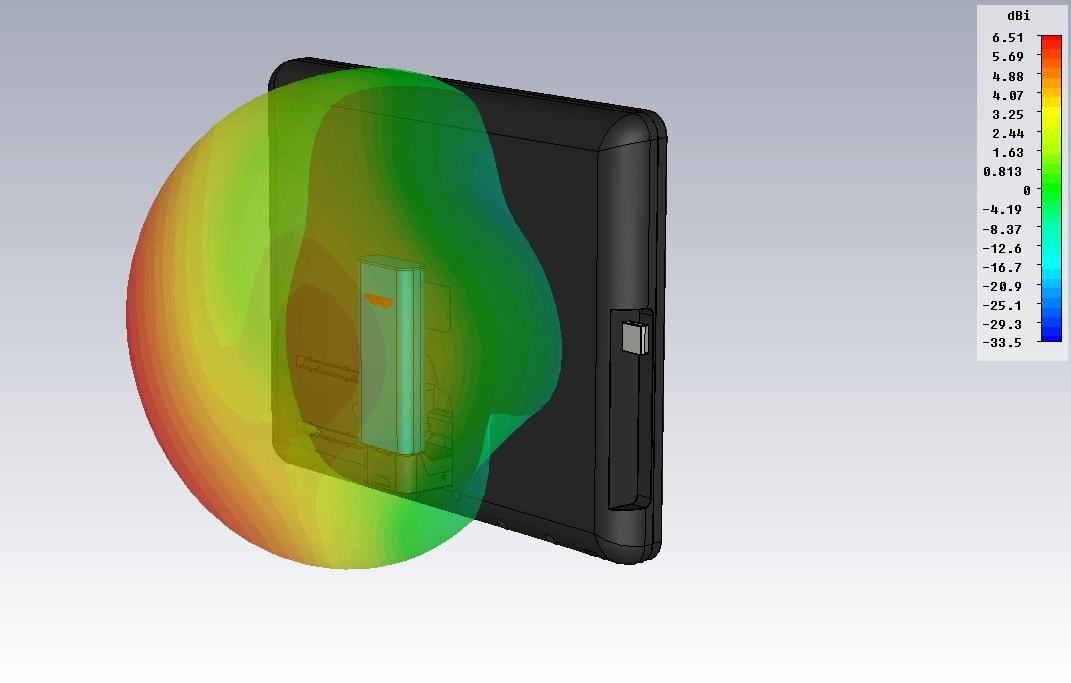
Рис. 2 — Компьютерная симуляция 3D диаграммы направленности 4G-модема
в усилителе Connect 3.0 (f=2.6GHz)
На Рис. 2 излучение модема в направлении от Connect 3.0 теперь выражено сильнее, причем красный цвет (максимум излучения) стал ярче, что говорит о приобретенной направленности (усилении). Справа на картинке приведена цветовая шкала усиления, по которой можно представить в каком направлении излучение модема максимально.
С помощью рефлектора Connect 3.0, встроенная антенна модема приобрела направленные свойства, в результате чего возросло собственное усиление антенны 6.5 dBi (1 dBi — децибел относительно изотропного источника излучения), а вход модема стал менее подвержен шумам и наводкам, что повышает соотношение S/N и улучшает качество интернет-соединения.
Важно: у модемов разных моделей антенны совершенно по-разному размещены, их конструкции различны, поэтому эффект усиления может быть различным в количественной мере, однако, диаграмма направленности во всех случаях будет принимать схожий вид, что важно для улучшения соотношения S/N.
Такой отражатель вы можете собрать и настроить самостоятельно, например, из обычной пивной банки. Это любопытно для любителей DIY, и, да, она тоже будет работать в сторону усиления. Одно «но» — пивная банка не всегда эстетично и презентабельно смотрится дома, в офисе, в магазине.
Небольшой FAQ по антеннам-отражателям:
Вопрос: В технических характеристиках вы пишете что антенна поддерживает практически все стандарты связи — как возможно достигнуть такой широкополосности?"
Ответ: поскольку Connect 3.0 — это двухэлементная антенна, активным элементом которой является модем, все зависит от того — поддерживает ли модем нужный стандарт. Размеры и расположение рефлектора, скрытого в пластиковом корпусе Connect 3.0, позволяют антенне оказывать положительный эффект в таком широком диапазоне частот.
Вопрос: «Почему антенна стоит именно столько (подставьте здесь любую цену)? Продавать за такие деньги штампованный пластик и фольгу — обман»
Ответ: Несмотря на относительную простоту конструкции — антенна работает, выполняет заявленную функцию, что подтверждено сотнями тысяч выпущенных изделий и множеством положительных отзывов от наших клиентов. Мы считаем неправильным обсуждать вопрос экономики и расчета стоимости данного изделия, опираясь лишь на цены материалов, входящих в его стоимость. К сожалению, присутствует множество факторов конечного ценообразования, часто не зависящих от нас.
Антенны направленного действия.
Бывают ситуации, когда решения уровня «Connect 3.0» недостаточно, чтобы «дотянуться» модемом до сигнала БС на расстоянии в несколько километров. Здесь нам помогут направленные антенны типа «волновой канал» и панельные патч-антенны. Эти антенны имеют отличные приемные характеристики в рабочем диапазоне и помогут наладить стабильную связь в условиях слабого приема сигнала (конечно, если он есть вообще).
Современные сети 2-4 поколений используют широкий диапазон частот: от 800 до 2700 МГц, который перекрыть одной направленной антенной с одинаковыми параметрами во всей рабочей полосе очень сложно, но этого и не надо. Нужно лишь правильно выбрать антенну под свою ситуацию, понимая, что если у вас 3G-антенна, то она не поможет, если вы захотите поймать WiFi-сеть или, например, сеть LTE-2600.
Стоит уточнить: из-за специфики частотного распределения, в России есть участки диапазонов, в которых размещены сети разных поколений (принцип технологической нейтральности), как например GSM 1800 (2G) и LTE 1800 (4G), для которых подойдет одна и та же антенна на 1800 МГц, но таких примеров немного.

Рис. 3 — 3G/4G/WiFi панельная антенна «Flat Combi»
Когда нужнее панельная антенна, а когда необходима антенна типа ’’волновой канал’’? У панельной антенны (Пример на Рис.3) широкий рабочий диапазон частот и её проще настроить на базовую станцию. Антенна «Волновой канал» (Пример на Рис.4) более узкополосная — обычно они хорошо работают в одном диапазоне (2G, 3G, 4G), но имеют большее усиление. Панельные антенны менее подвержены механическим повреждениям и «атакам ворон» в виду своей обтекаемой формы. А «волновые каналы», благодаря своей узкополосности менее подвержены наводкам и помехам от других источников сигнала, что положительно сказывается на отношении S/N. Антенны комплектуются разъемами SMA, N или FME, поэтому чтобы подключить их к модему, надо использовать переходник на CRC-9 или TS-9 разъем, в зависимости от модема.
Теперь обсудим расположение наружных антенн. В сетях 3G используется вертикальная поляризация, антенны следует располагать элементами перпендикулярно земле. Об этом написано в паспорте продукта и на сайтах производителей, но не все читают инструкции, поэтому нередко устанавливают связные антенны, как традиционные телевизионные — горизонтально. Результат — антенна в таком положении или вовсе не работает, или почти не работает.
Стандарт 4G/LTE имеет другую поляризацию. Для лучшего приёма антенну стоит располагать под углом 45 градусов к горизонту.
Вопрос: Поддерживают ли подобные антенны технологию MiMo ?
Ответ: Поддерживают. Для работы с технологией MiMo вам понадобятся 2 антенны. Например, для поддержки LTE MiMo рекомендуем использовать 2 волновых канала, расположенных под углами +45 и −45 градусов к горизонту.

Рис. 4 — Антенна «волновой канал» для 4G сетей «Рысь 4G»
Выбирая антенну, определитесь с тем, какой именно сигнал хотите усилить. Для наглядности мы приведем сводную таблицу с характеристиками рассматриваемых антенн:
Мой интернет на даче ЛЕТАЕТ с этой антенной! Удаленность от станции около 150 км, а 1Гб скачиваю за 10-15 мин! Вы легко можете сделать такую антенну сами максимум за час из подручных материалов.
Читайте описание и смотрите картинки.
Перелопатив кучу информации в интернете и собрав воедино, откинув лишнее, я пришел к выводу, что лучше и проще изготовить чудо-антенну самому.
Нам понадобится обычный набор инструментов: пассатижи, отвертки, дрель, сверла, ножевка и ножницы по металлу, паяльник, а также кусок медной или омедненной проволоки диаметром 3-4мм и ИМЕННО простой антенный кабель длиной 10-15м. Никакой не высокоомный! При такой длине потери столь минимальны, что покупать дорогущий кабель просто не имеет смысла. Еще нужен будет кусок фольгированного текстолита или гетинакса где-то 150×150мм. У меня не нашлось и я сделал рефлектор из обычного кровельного металла. Тоже пойдет, хотя медь будет лучше.
Для начала изгибаем проволоку в два квадрата, как показано на картинке, со стороной около 55мм и хорошенько спаиваем мощным паяльником. Противоположный угол сгиба залуживаем. Углы подгибаем до ромбовидных с углом в 120 градусов.

Теперь нужна диэлектрическая опора для антенны. Я скоммуниздил на кухне пластиковый стакан под неодобрительные взгляды жены.

Вы можете взять, например, крышечку от дезодоранта или пены подходящего размера и жесткости. Тогда и резать не придется. Она и так около 40мм. Ну я отрезал ножевкой лишнее.



Накладывам антенну и отмечаем центр отверстия под кабель снижения.


Еще маленькие отверстия под саморезы. Закрепляем основу и протягиваем кабель.

Теперь накладываем ровно антенну и мощным паяльником нагреваем проволоку, углубляя ее в пластмассу.
Делайте постепенно со всех сторон. Пассатижами зажмите до места пайки концов, чтобы не распаялись.

Углубить надо так, чтобы расстояние до рефлектора было около 37мм. Проверяем линейкой.

Теперь накручиваем на кабель антенный F-штекер и с помощью паяльной кислоты подпаиваем к нему проводник.

Подпаиваем саму антенну.


Я долго побегал туда-сюда, пока не нашел момент правильного направления. Даже когда жена сказала мне про ЭТО, я и глазом не моргнул, зря отказавшись от такого удовольствия. ))

Далее навейте на хвостовик модема 4-5 витков центральной жилы ( это уже экспериментально подберите ). А еще лучше подпаять к самому модему вместо штатной антенны, но это уже совсем другая история.
Кому, что не ясно — пишем комментарии, а я пойду посмотрю Как и чем правильно закусывать )))))))))))))))))
Можете попутно, раз уж зашли, нажать на кнопочки — Вам 2 секунды, а мне очень приятно и полезно для сайта.
Спасибо!
У многих, кто для подключения к интернету пользуется 3G-модемами, часто появляются проблемы. Речь идет о нестабильном сигнале, резких перепадах скорости соединения и других неполадках, из-за которых пользование становится некомфортным. Больше всего это касается живущих вдалеке от города – там мобильные устройства пользуется наибольшим спросом. Так что всем желательно знать, как увеличить скорость интернета на 3G-модеме от МТС или других операторов.
Использование специального ПО
В первую очередь, чтобы поднять скорость модема, пользователи начинают поиск программного обеспечения. Его действительно можно найти в интернете, однако, не каждая утилита помогает улучшить передачу данных.
Как улучшить работу модема (на примере Билайн), узнаете в следующем видео:
AxesstelPst EvDO
Данная утилита дает возможность тонкой настройки устройства, работающего по стандарту CDMA. Главная особенность AxesstelPst EvDO – настройка работы самой антенны. Хотя на скорость интернета она не влияет, однако, улучшает качество принимаемого сигнала и это положительно сказывается на работе модема.
Основная функция программы – поиск и определение такого места, где антенна или модем будут принимать более стабильный сигнал, информируя об этом пользователя. Чтобы работать с утилитой, необходимо предварительно подключиться к сети.
- Загрузить и установить AxesstelPst EvDO. Утилита в архиве занимает около 2.5 Мб, так что скачивается она быстро. Устанавливается просто – нужно лишь распаковать архив и запустить установочный файл.
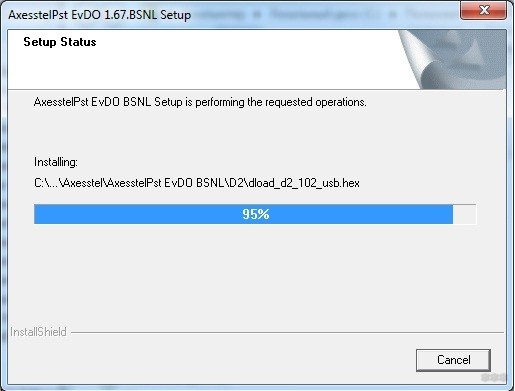
- Проверить номер порта, через который работает 3G-модем. В системах Windows необходимо открыть «Диспетчер устройств». В нем нужно открыть список «Порты COM/LPT», найти подключенный приемник и проверить, в каком порту он работает. Номер показан после названия модема.
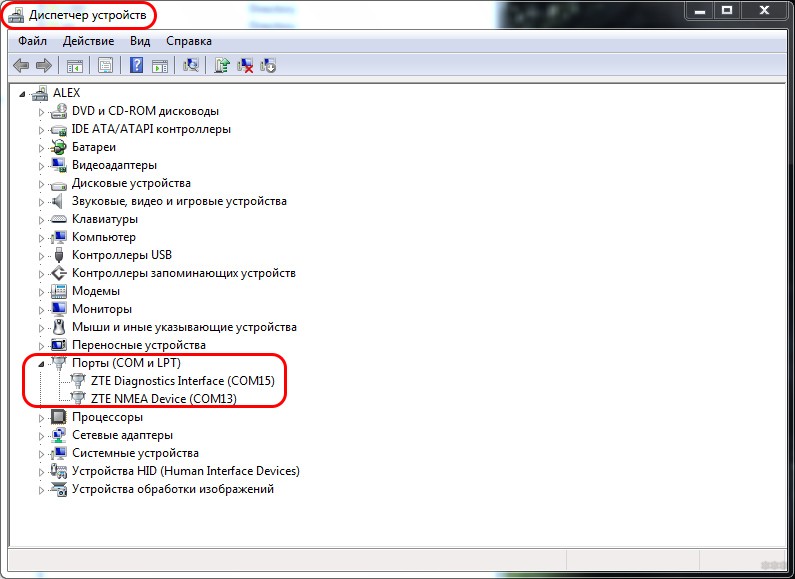
- Открыть программу и в ее окне перейти в раздел Tool. Затем, в выпадающем списке необходимо выбрать Setup. В открывшемся окне с настройками остается выбрать порт, в который подключен модем, и нажать Confirm.
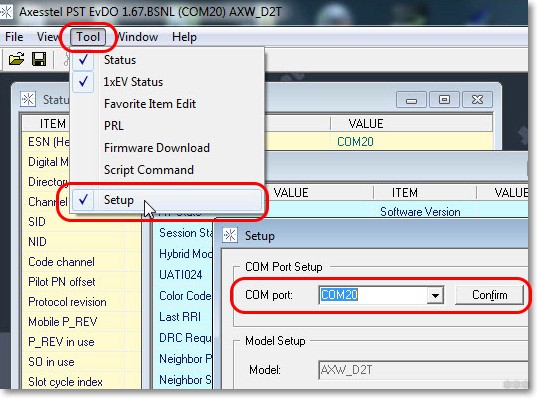
Настройка приложения перед началом работы закончена и можно закрывать Setup. Останется еще 2 окна, в которых показывается динамическая информация. Работа с AxesstelPst EvDO заключается в том, чтобы менять положение антенны и отслеживать следующие показатели:
- DRC Requested – чем больше, тем лучше;
- RX1, Rx2 – нужно добиваться низких значений (не выше 100);
- Ec/Io – также необходимо, чтобы цифра была меньшей.
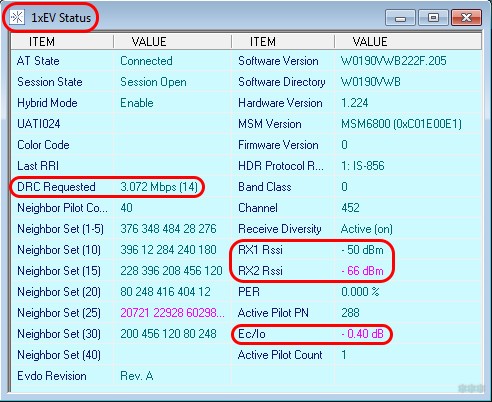
Если наиболее подходящие показатели будут найдены, остается зафиксировать модем в правильном месте. Это позволит поддерживать прием сигнала и скорость.
HCPA Loker
Чаще всего скорость передачи данных у модемов прыгает из-за автоматического переключения между сетями (это опять же связано с качеством сигнала). Что делать, чтобы интернет работал на самом быстром стандарте HCPA (на примере модема от Мегафон):
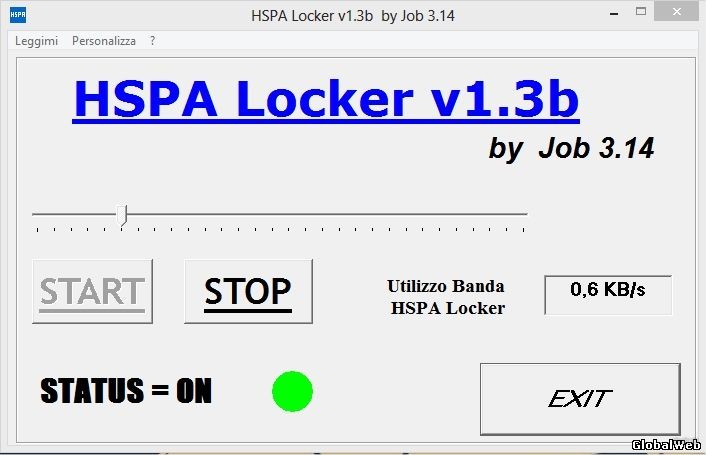
Ускоритель 3G-модема
Таких ПО в интернете много. Их основные функции следующие:
- Сжатие передаваемых пакетов. Это позволяет сделать загрузку веб-страниц гораздо быстрее.
- Изменение параметров пакетов. Также оптимизирует передачу данных. Впрочем, это можно сделать системными инструментами, непосредственно из Windows.
Следовательно, подобные приложения можно рекомендовать только начинающим, кто пока не знаком с глубокой настройкой сетевых параметров. Хотя разработчики подобного софта хорошо нахваливают свои проекты, отзывы пользователей не указывают на их эффективность. Да и сжатие трафика уже встроено в некоторые браузеры.
Веб-сервисы
Помимо специализированного софта, ускорить интернет на модеме можно за счет интернет-сервисов. Необходимо учитывать, что аналогично «ускорителям», речь идет не об увеличении скорости обмена данных. Подразумевается, что веб-страницы будут загружаться быстрее.
Впрочем, для оптимизации загрузки контента на сайтах, следует понимать причину торможения. На скорость влияют следующие факторы:
- наличие на сайте множества скриптов;
- перегруженность картинками, слайдами и другими мультимедиа-файлами;
- размещение огромного количества рекламы и окон pop-up.
Интернет-сервисы устраняют эти проблемные моменты. Они также применяют технологии сжимания трафика и снижают качество и размеры медиа-файлов.
Уже говорилось, что сжатие страниц доступно у веб-браузеров. Так, в Opera это режим Opera-Turbo, а в Chrome – дополнение Data Saver. Плагины для блокировки рекламы также относятся к таким решениям.
Использование серверов DNS
Следующий способ, позволяющий ускорить модем, заключается в использовании дополнительных DNS-серверов, которые обладают большей мощностью по сравнению с предлагаемых провайдерами. Они расположены в наиболее важных стратегических районах и предлагают большой кэш веб-адресов. Поэтому пользовательские запросы обрабатываются в несколько раз быстрее.
Для применения альтернативных серверов нужно прописать их в настройках:
- Открыть «Свойства подключения», которое используется для выхода в сеть. Найти там «Свойства протокола TCP/IP (IPv4)».
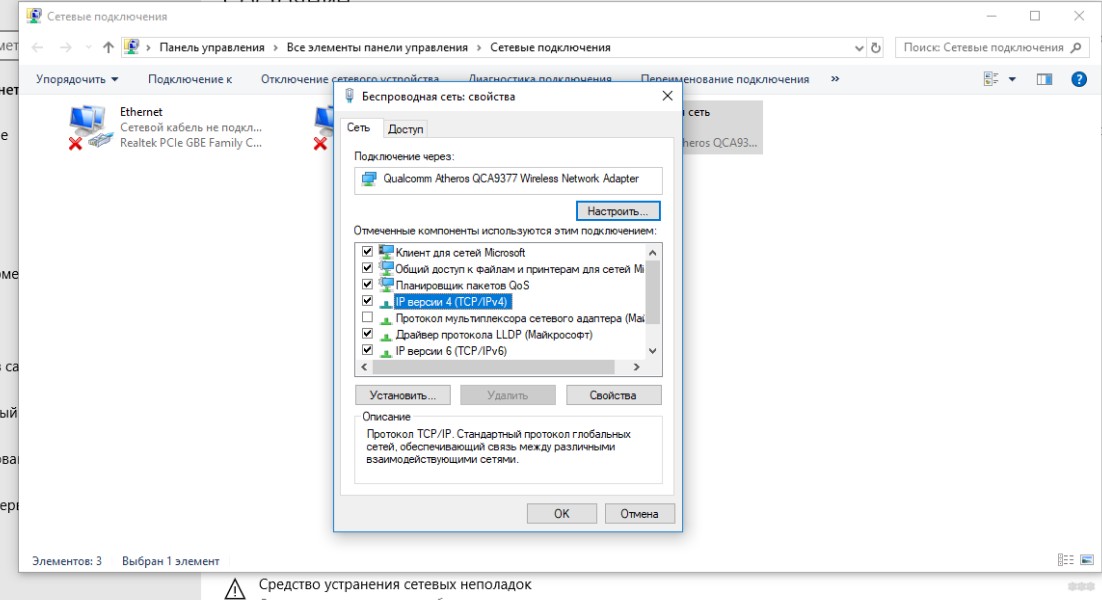
- Найти поле для ввода «Серверы DNS» и прописать их вручную.
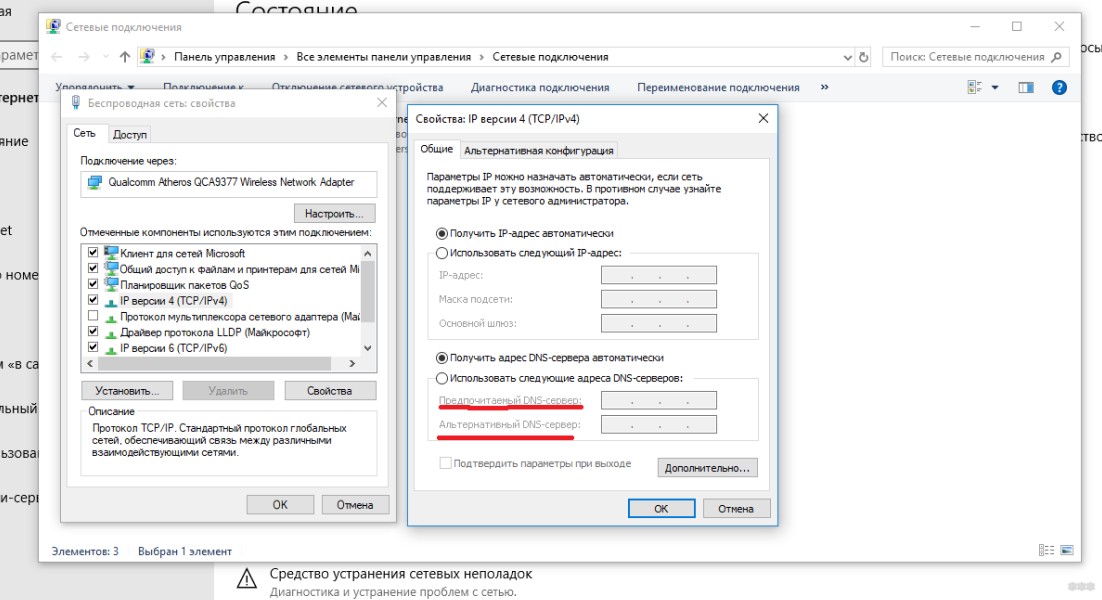
Список сервисов, предлагающих DNS:
Однако, даже при использовании данных адресов скорость интернета может быть не увеличена. Возможно, потребуется поискать не такие популярные серверы, которые предоставят более высокую скорость.
Чтобы определить оптимальный DNS, можно воспользоваться утилитами, например, namebench. На скорость эта программа однозначно повлияет положительно.
Аппаратные методы ускорения
Как еще можно увеличить скорость интернета на модеме? С использованием технических средств. По сравнению с программами или сетевыми сервисами, они имеют большую эффективность. Однако, они также помогут увеличить качество приема сигнала и сделать его более стабильным. А это уже сказывается на скорости 3G модема.
Использование удлинителя USB
Для использования удлинителя достаточно сделать такие действия:
- Соединить удлинителем на 2 или 3 метра компьютер и модем.
- Расположить модем над полом как можно выше, желательно установить его около окна.
Оптимальной является длина 2-3 метра. Если больше – возможны перебои связи, если меньше – эффект может не появиться.
Лучшим вариантом будет использование витой пары для передачи сетевого трафика. Для этого понадобится два переходника USB-RJ45 и сам кабель, обжатый с двух сторон штекерами RJ45. Первый переходник подключается к ПК, второй – к модему, а затем они соединяются этим кабелем. Таким образом можно пользоваться кабелем до 30 метров, и поднять модем максимально высоко.
Важно знать, что модем обладает высокой чувствительностью к резкой смене температуры. Влажность ему, естественно, также противопоказана. Так что не лишним будет поместить устройство в защитный корпус – к примеру, это может быть бутылка из пластика.
Установка антенны
Видео про использование антенны смотрите тут:
Антенна – самый очевидный способ для увеличения скорости. Если подключить ее к модему, сигнал еще больше усилится и положительно повлияет на скорость соединения. Они бывают:
- встроенные;
- настольные;
- направленные.
Внешние антенны можно вынести на улицу, что больше похоже на применение удлинителей. Причем их вполне возможно сделать самостоятельно, а работать они будут не хуже заводских. Для эксплуатации антенны достаточно подключить ее к 3G-модему и повернуть в направлении к ближайшей станции оператора сотовой связи.
Если появилось желание сделать антенну самому, можно заняться ее изготовлением:

- Нужно взять толстую проволоку из меди и согнуть ее «восьмеркой».
- Припаять к кабелю, сопротивление которого составляет 70-75 ОМ.
- Второй конец зачистить от изоляции и центральной жилой обмотать модем.
Теперь можно устанавливать на улице антенну, чтобы она усиливала работу устройства.
Повышение скорости с помощью роутера

Неплохим способом, с которым увеличение скорости на модеме станет еще проще, является подключение к Wi-Fi-роутеру. В конструкции маршрутизатора предусмотрена своя антенна, которая усиливает сигнал. Вдобавок, такой способ позволяет создать в помещении беспроводную сеть и избежать прокладки проводов с витой парой.
Конечно, для этой задачи подходят только модели, оснащенные разъемом USB. Также необходимо предварительно настроить беспроводную сеть. Не лишним будет в этом случае воспользоваться USB-удлинителем, не забывая учитывать указанные выше ограничения.
Другие решения
В операционной системе доступны другие способы, как увеличить скорость 3G модема:
- Скорость порта. Для проверки этого значения следует в «Диспетчере устройств» перейти в «Порты COM/LPT».
- Нажатием правой кнопки мыши можно проверить свойства разъема, в который включен модем. Далее следует перейти в «Параметры порта» и в поле «Скорость» изменить на максимум (поставить 115200), если значение иное.
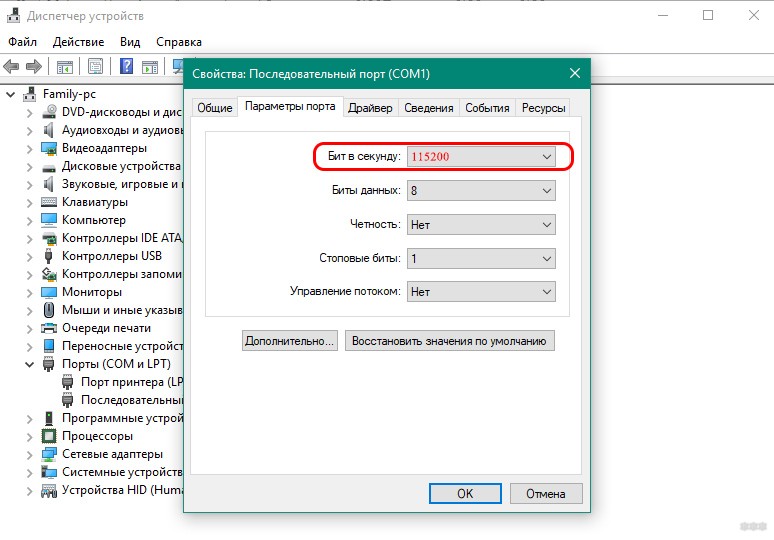
- Чтобы проверить пропускную способность канала, открыть «Выполнить» и набрать gpedit.msc. В появившемся окне открыть «Конфигурация компьютера» – «Административные шаблоны» – «Сеть» – «Диспетчер QoS». Здесь найти параметр «Ограничить пропускную способность» и проверить, что он активирован.
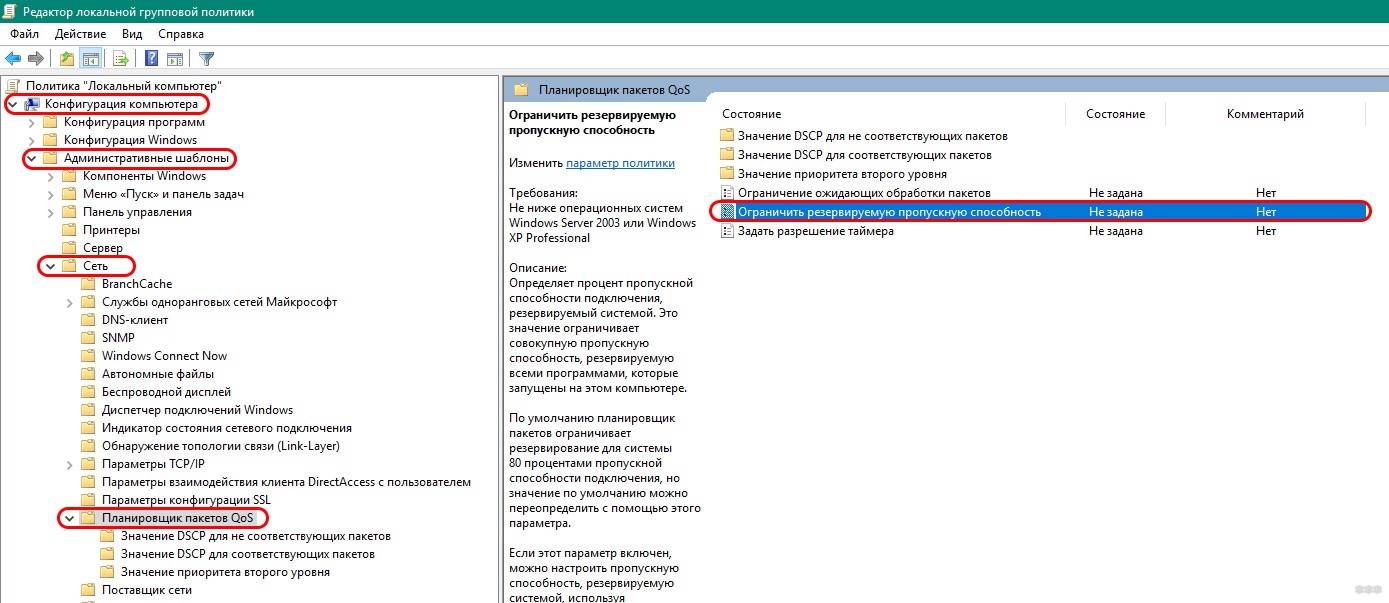
- Если в поле указать 0, скорость интернета можно увеличить примерно на 20%.
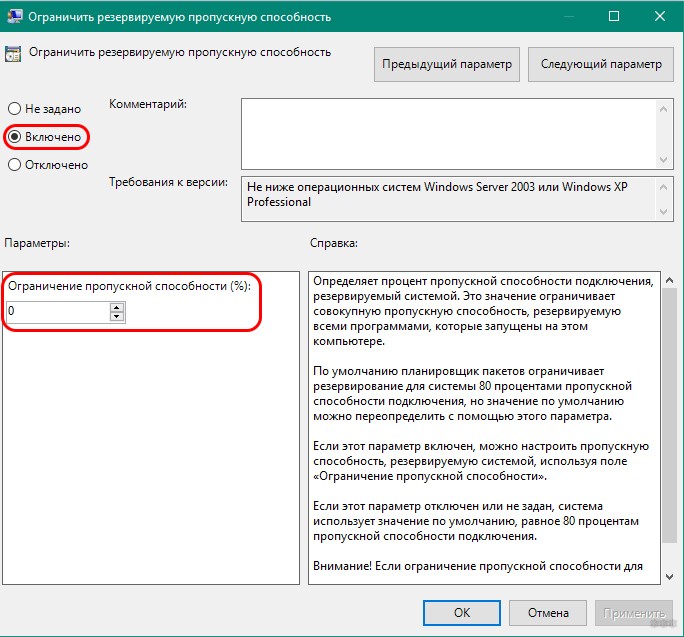
Видео-инструкции по настройкам Windows тут:
Список способов, позволяющих изменить работу модема, можно продолжить. Однако, аналогично указанным выше случаям, это не увеличит прямо скорость приема и передачи пакетов, а снимет ограничения в системе Windows.
Ну и напоследок, самые простые способы увеличения скорости на модеме:
- Вынуть симку и воткнуть снова;
- Отключить приложения, сжирающие трафик (например, у многих постоянно открыт Скайп);
- Позвонить оператору провайдера – возможно, он подскажет, какие настройки могут улучшить работу модема;
- Сменить тариф или провайдера.
Как видите, вариантов много. Напишите нам, какой способ помог вам. Ждем обсуждения темы в комментариях!
Читайте также:
- 1 запуск смартфона симка или без симки как лучше
- Как скрыть прямой эфир в вк от некоторых друзей через телефон в вк
- Почему не работает интернет на компьютере через кабель а на телефоне работает
- Microsoft что это такое в телефоне
- Как узнать от кого приватный подарок в одноклассниках на чужой странице в телефоне


